WinRAR如何压缩文件到最小 怎么最大限度压缩文件
平时使用WinRAR的时候,我们基本上都是使用默认压缩设置,最多也就是将RAR格式改成ZIP、7Z格式,为的是文件整洁的与存档的作用,但这样压缩的文件并非极限压缩状态。
WinRAR如何压缩文件到最小?
1、我们打开文件夹,选择几个要压缩的图片文件,可以看到现在几个文件的总大小是3.09MB。
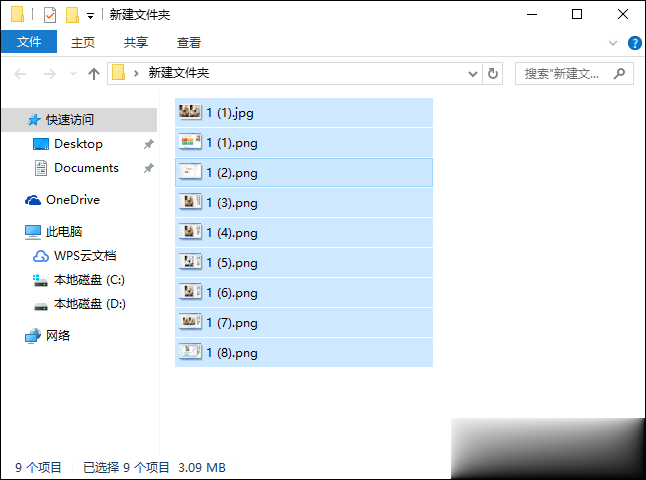
2、右键点击这些图片,在菜单上选择‘添加到压缩文件’。

3、弹出压缩文件的窗口,我们先输入压缩文件的名称,然后点击选中压缩文件格式为‘RAR’,该格式为会比ZIP格式有更高的压缩率。

4、然后点击压缩方式的下拉框,选择‘最好’,选择这个也是为了更高的压缩率。

5、然后在字典大小下拉框上选择64MB,选择这个有更好的压缩率,虽然越大的字典会在压缩时消耗更多的内存,也会需要更多的压缩时间,为了更好的压缩率,且有很大的内存,就可以选择更高的字典大小 。
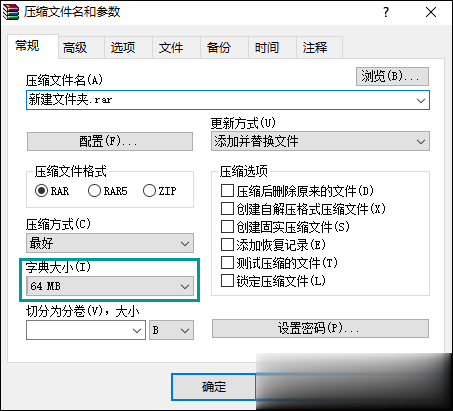
6、最后在右边的压缩选项,选择上‘创建固实压缩’。

7、所有选项选择好后,点击下方的‘确定’按钮。

8、最后我们看下压缩好的文件有多大,只有2.92MB,压缩率很高了,如果是更大,更多的文件放在一起压缩,效果会更明显。
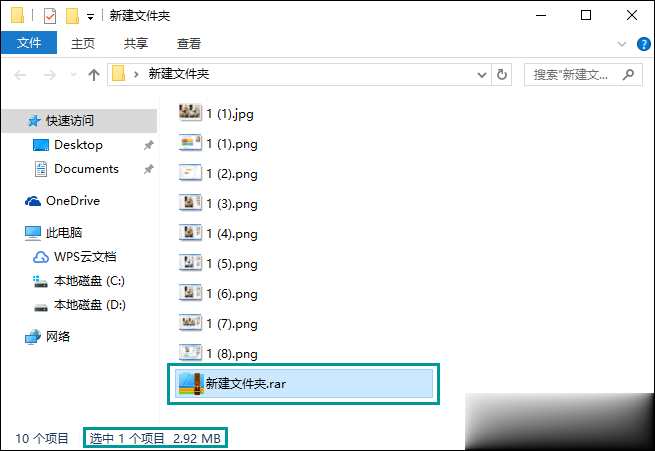
相关阅读
win7系统排行
热门教程